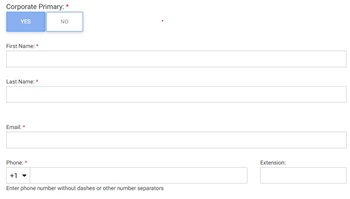持っていますか 質問?
当社のカスタマーサービスチームは、認証プロセスの各段階でお手伝いします。
企業情報
の中に SQF 評価データベース、終了したら ユーザー登録 企業情報を入力するタイミングです。以下の手順に従ってください。
1。ユーザー登録の「確認」ボタンをクリックすると、「企業情報」ページに移動します。
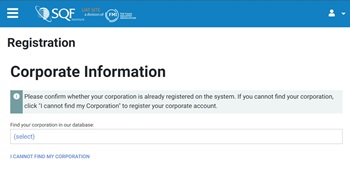
2。青い「選択」テキストをクリックして、企業情報の検索プロセスを開始します。
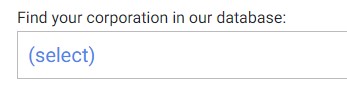
3。フィルタリングの上部にある値フィールドに会社名を入力し、フィールドの横にあるフィルターボタンをクリックします。これにより、オプションのリストが絞り込まれます。
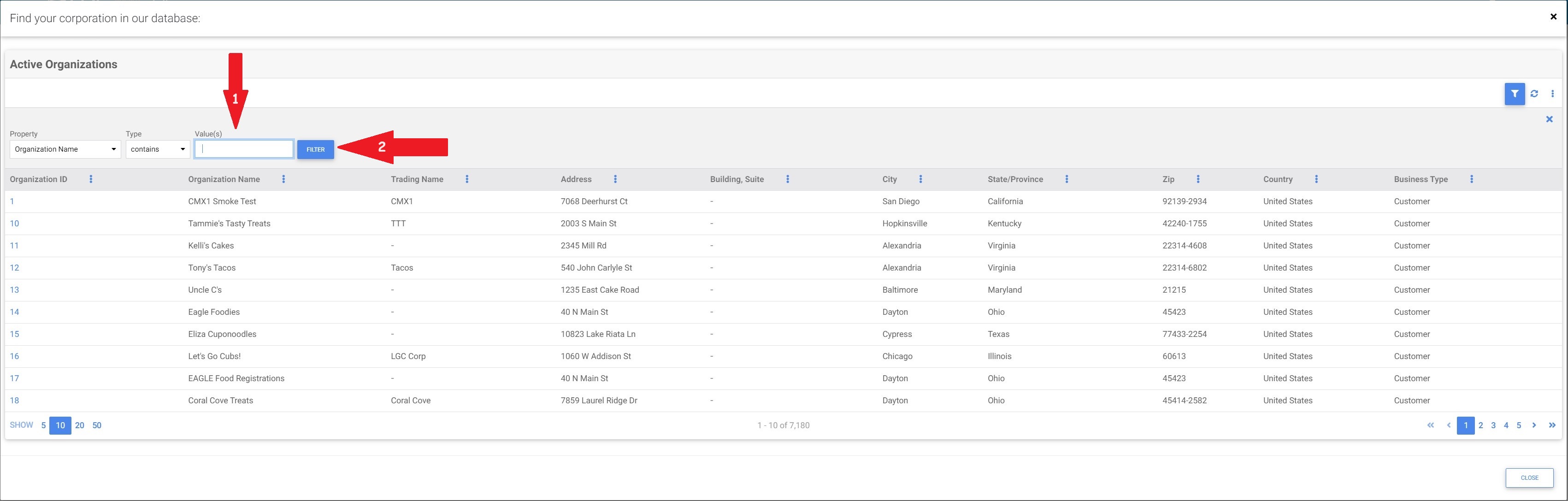
4。企業情報の横にある組織 ID をクリックします。
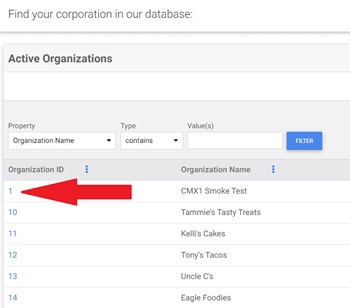
5。フィルタリングしても企業情報が見つからない場合は、システムに追加する必要があります。フィルタリング画面の右上隅にある X をクリックして、フィルタリングセクションを閉じます。
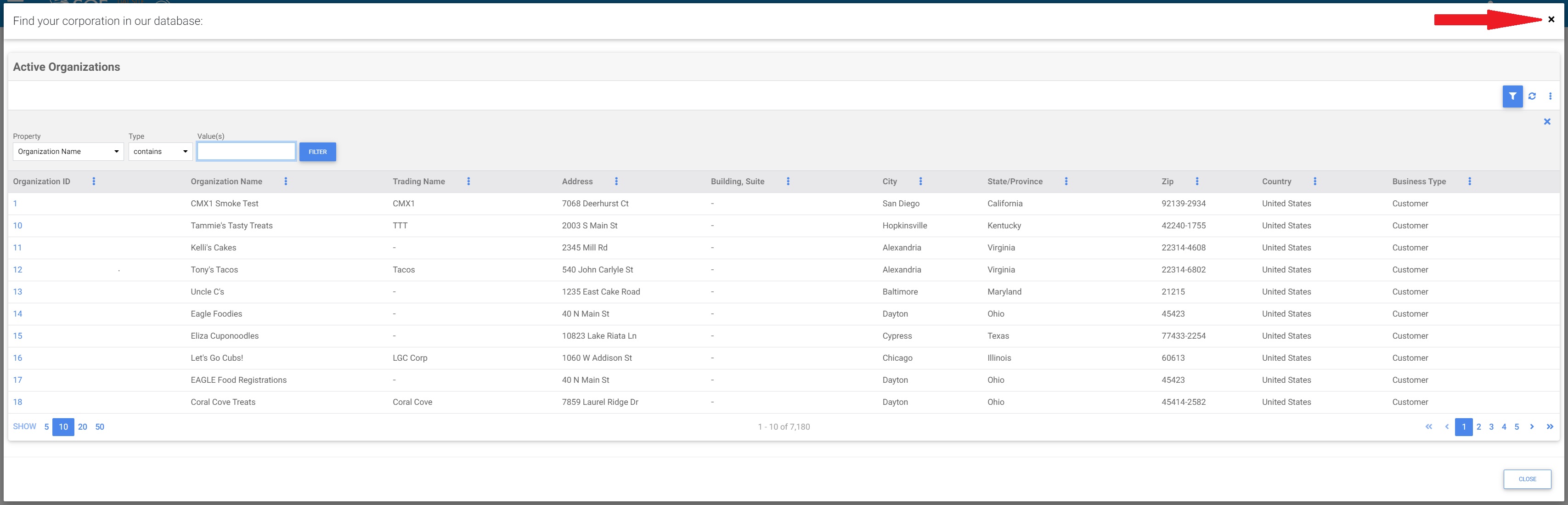
6。ウィンドウが閉じると、企業情報画面に戻ります。選択オプションの下にある青い「会社が見つかりません」リンクをクリックします。
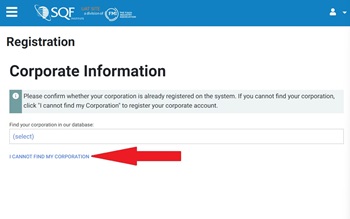
7。すると、「会社名」で始まる企業情報を入力するページにリダイレクトされます。

8。「商号」フィールドはオプションであり、登録の際に記入する必要はありません。
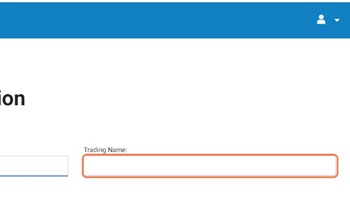
9。会社の「企業メール」を入力してください。仕事用のメールアドレスは入力しないでください。これは一般的な企業メールアドレスである必要があります。
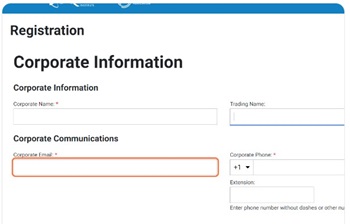
10。会社の「会社の電話番号」を入力します。勤務先の電話番号は入力しないでください。これは一般的な会社の電話番号である必要があります。
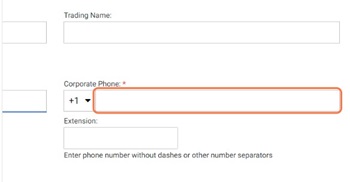
11。「住所検索」フィールドに会社の住所を入力します。入力内容に基づいてオプションが提案されます。候補の1つをクリックし、緑色の [この住所を使用する] ボタンをクリックすると、推奨住所を使用できます。
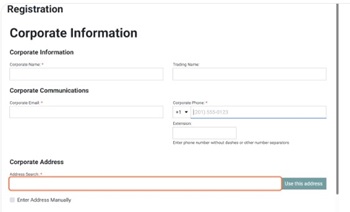
12。住所が見つからない場合は、[住所を手動で入力] の横にあるチェックボックスをクリックして、会社の住所情報を手動で入力することができます。
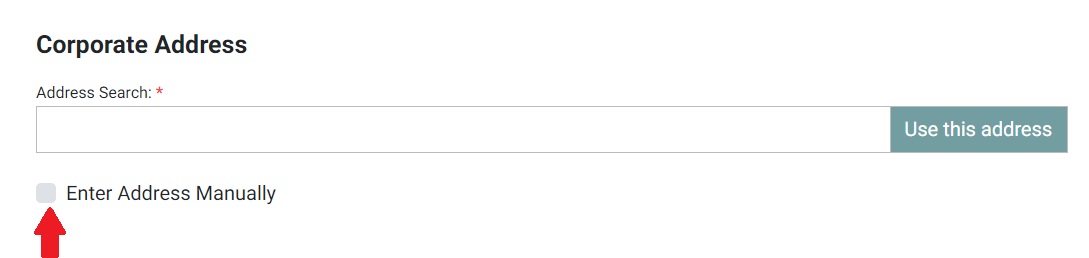
13。会社の「住所」を入力します。
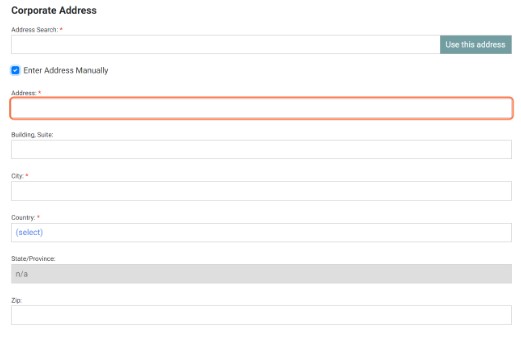
14。会社の「市区町村」を入力します。
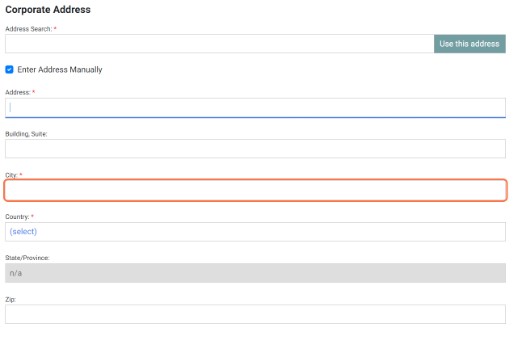
15。会社の「国」を入力します。
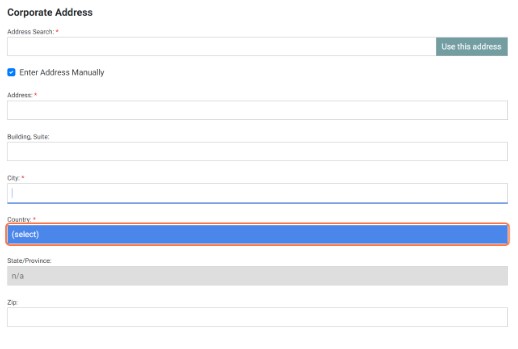
16。会社の「国」を入力すると、会社の「州/都道府県」と「郵便番号」が必須になり、これらのフィールドに入力する必要があります。
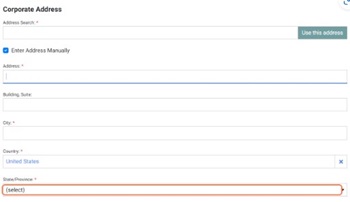
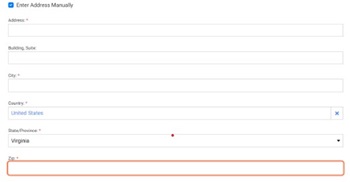
17。会社の「州/都道府県」を選択するには、「選択」テキストをクリックします。ドロップダウンリストが開き、リストをスクロールして「州/都道府県」をクリックして選択します。
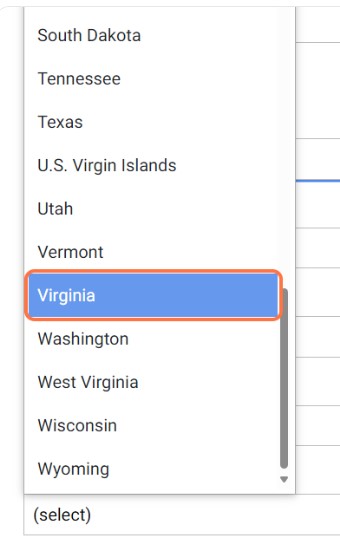
18。「会社住所」の入力が完了したら、画面を下に移動して「法人の連絡先」情報を追加します。